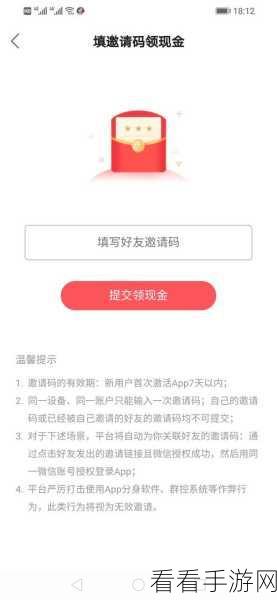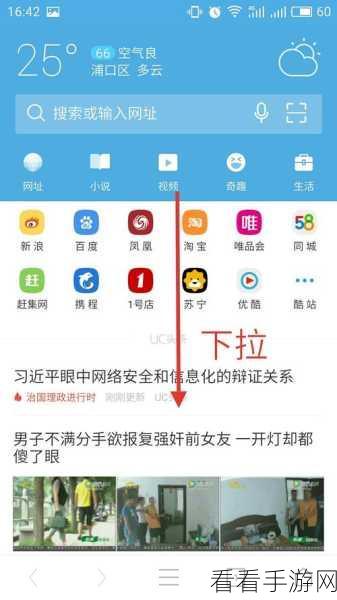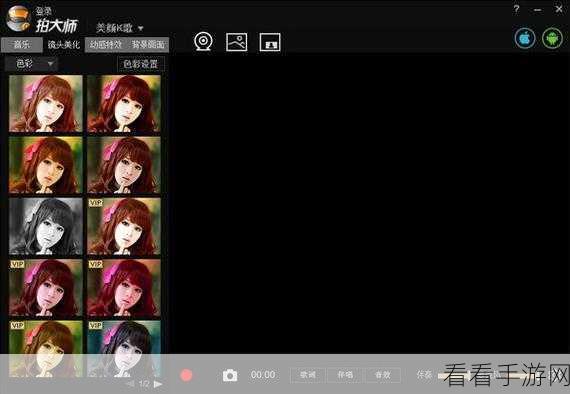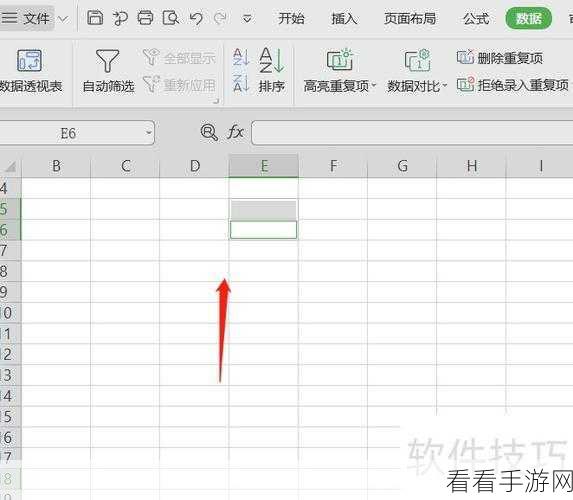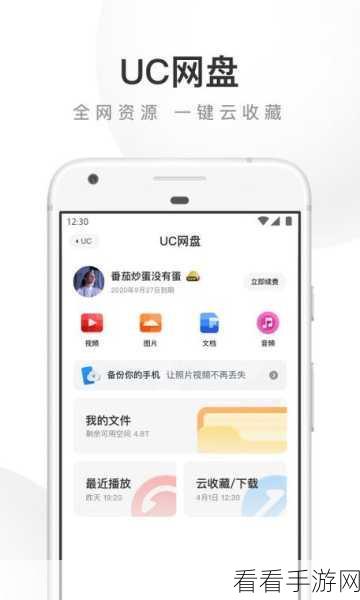WPS 文档的文字颜色替换功能,对于许多用户来说是提升文档美观度和可读性的重要手段。
想要熟练掌握 WPS Word 中替换文字颜色的方法,首先需要打开 WPS 软件并进入相应的文档,在文档界面中,找到“查找替换”选项,这通常位于菜单栏的“编辑”菜单下。
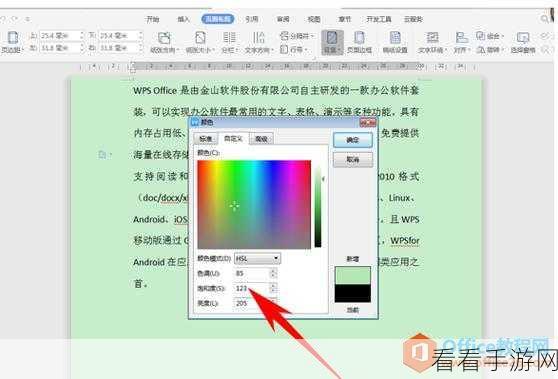
点击“查找替换”后,会弹出一个对话框,在这个对话框中,切换到“替换”选项卡,在“查找内容”框中输入您想要查找并替换颜色的文字。
重点来了,在“替换为”框中输入相同的文字,但此时不要急于点击“全部替换”,而是要点击“格式”按钮,在弹出的下拉菜单中选择“字体”选项。
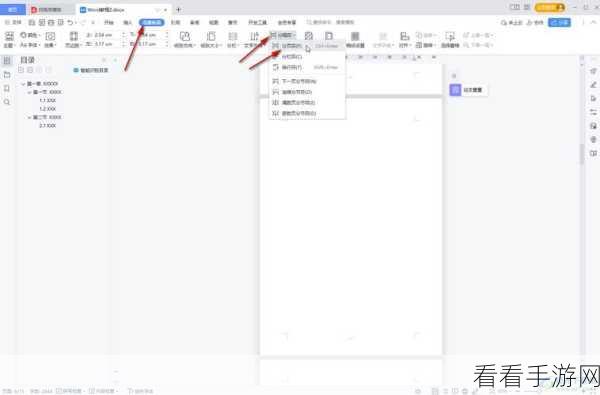
在“字体”对话框中,找到“字体颜色”选项,点击后会出现一个颜色选择框,您可以根据自己的需求选择喜欢的颜色,选择完毕后,点击“确定”按钮。
回到“查找和替换”对话框,点击“全部替换”按钮,WPS 就会将文档中符合查找条件的文字颜色全部替换为您所选择的颜色。
通过以上步骤,您就能够轻松实现 WPS 文档中文字颜色的替换,让您的文档更加出色。
参考来源:WPS 官方帮助文档及个人使用经验总结